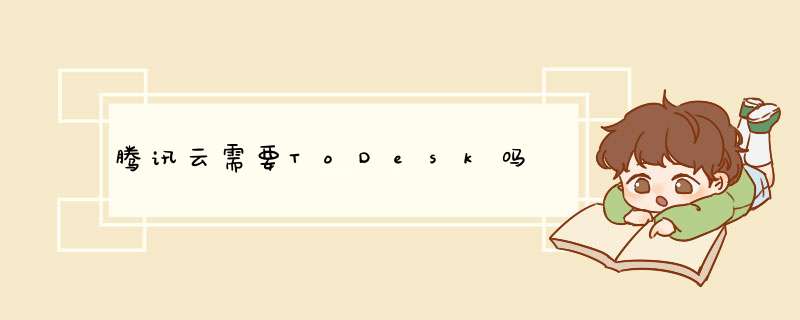
todesk功能是非常强大的但是没有规定说必须使用哪一项功能,这需要根据你自己的需求来使用,以下是功能介绍:
1、安卓设备被控:安卓被控是ToDesk 4.2版本推出的全新功能,可以实现对安卓设备的远控。不仅限于手机,基于安卓系统的设备都行,平时工作可以用来管理安卓设备,闲暇时间也能远控老爸老妈手机来帮他们解决解决问题。
2、设备列表100台:ToDesk面对个人用户也支持在设备列表中存储100台设备,支持分组管理,在列表中可以实现一键连接,不需要重复输入设备代码,对于运维需求或者多设备管理需求的个人或者公司来说很实用。 ToDesk也没有TeamViwer商业检测的坏脾气,官方非常大气的支持个人免费商用授权,要是有个人商业需求直接上ToDesk。
3、不限速文件传输:文件传输是远程控制的重点需求了,不像网盘会限速,ToDesk支持12m/s的高速文件传输速度,并且该功能免费使用,跑起来确实很快。要是目前还没有经济能力装NAS,用远控把家里的老电脑改个低配版硬盘,省省也能用。
4、WOL远程开机:使用LAN唤醒功能,在BIOS里开启相关功能就行,具体可以根据自己的主板型号去设置Wake On LAN功能。注意事项:在使用时,被唤醒的计算机同一局域网中,需要有一台设备正在运行ToDesk,如其他电脑、iPhone、iPad、Android 设备(手机、电视盒子)、家人的手机等等。
5、代理服务器:若是设备处于内网之中,ToDesk也提供了代理服务器连接方式来穿透内网。 (支持socks5, http, https)
6、防火墙Fire Wall:ToDesk 在绝大多数情况下可以正常工作,但如果在一些设置了防火墙的企业环境中,可能会出现了无法连接服务器,或者是频繁断开连接的现象,那就是被防火墙拦截了。
7、安全密码:更换安全密码是基础操作了,ToDesk虽然提供了可更换的临时密码,但还是推荐养成设置安全密码,定期更换的好习惯。
8、键鼠映射:ToDesk支持键盘鼠标映射,双系统下远控,键盘映射可以解决键盘不兼容问题,实现一套快捷键控制两台电脑,鼠标映射则可以实现日常操作习惯的延续。
9、隐私屏:隐私屏也是基础操作之一,在远控电脑时,被控端的显示器可以开启隐私屏,这样就可以隐藏远程操作,并且在被控时被控端的键鼠操作被禁用的,算是双重保障。
10、高清画面:ToDesk支持标清25fps、高清30fps、超清60fps三种清晰度选择,个人免费版也可以支持超清选项,要是一起远程看个电影呀,这个清晰度也带得动。
欢迎分享,转载请注明来源:夏雨云

 微信扫一扫
微信扫一扫
 支付宝扫一扫
支付宝扫一扫
评论列表(0条)